ایجاد آزمون کشیدن و رها کردنی

ایجاد آزمون کشیدن و رها کردنی یا Drag & Drop : این مدل ایجاد آزمون کشیدن و رها کردنی و یا به عبارتی Drag & Drop به شما اجازه می دهد تا یک آزمون کاملا تعاملی برای کاربران خودتون از بخش Freeform ایجاد بکنید .
برای ایجاد این مدل سوال از بخش Freeform اسلاید آزمون مدل Drag & Drop را مطابق مراحل زیر انتخاب کرده و عمل می کنید.
مرحله اول : وارد کردن آزمون مدل Drag & Drop از بخش Freeform
1- با استفاده از هریک از روش های زیر می توانید آزمون مدل کشیدنی و رها کردنی را ایجاد بکنید.
- Ctrl + M را فشار دهید
- به برگه Home روی نوار بروید و روی Slide جدید کلیک کنید.
- به برگه Insert روی نوار عنوان بروید و بر روی New Slide کلیک کنید.
- در Story View، در هر جایی از فضای کاری راست کلیک کرده و Slide جدید را انتخاب کنید.
- در نمای اسلاید، با کلیک راست بر روی هر پانل صحنه در سمت چپ صفحه کلیک کنید و اسلاید جدید را انتخاب کنید.
موارد بالا تمام راه ها و مسیرهایی بود که می تونستید پنجره ی مربوط به ایجاد آزمون رو فراخوانی بکنید .
2- حال وقتی پنجره Insert Slides باز می شود، برگه Quizzing در سمت چپ را انتخاب کنید.
3-روی برگه Freeform در بالای پنجره کلیک کنید و Drag and Drop را انتخاب کرده سپس روی Insert کلیک کنید .
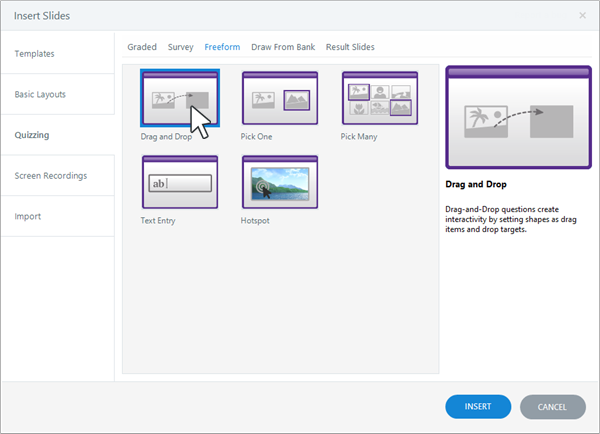
یک سوال جدید از نوع کشیدنی و رها کردنی درSlide View ایجاد میشه که حداقل دو تا شی به اسلاید تون اضافه بکنید تا به عنوان آیتم های کشیدنی و رهاکردنی انتخاب شوند. حال از بخش پنل سمت راستی حالت Form View رو انتخاب بکنید تا در پنجره ی باز شده بتوانید شی کشیدنی و شی رها کردنی تون رو انتخاب بکنید .
مرحله ی دوم : انتخاب اشیا برای کشیدن و رها کردن یا Drag & Drop
در پنجره ی Form View دو تا ستون میتونید ببنید
- ستون اول مربوط به اشیائی هست که قراره کشیده شده و رها سازی بشن ( Drag Item )
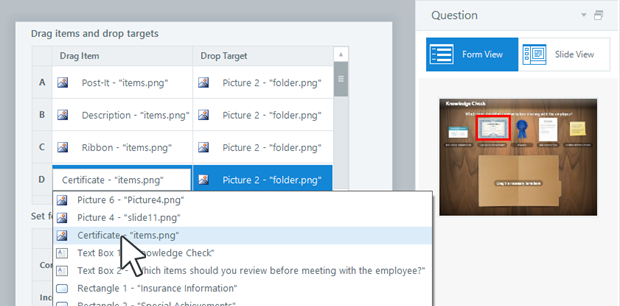
- ستون دوم مربوط به اشیائی هست که شی رها شده قراره روی اون انداخته بشه و چفت اون بشه (Drop Item)
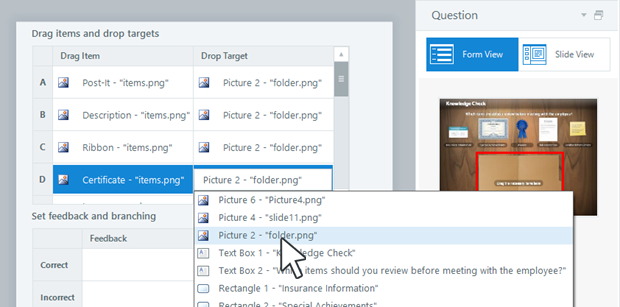
شما از ستون اول موارد کشیدنی تون رو انتخاب می کنید و در مقابل اون در ستون دوم موارد تکمیلی ستون اول یا جفت اون رو انتخاب می کنید. به همین راحتی… اکه آیتم های روی اسلایدتون زیاده نگران نباشید شما با انتخاب هر شی در ستون ها در پنل سمت راست پنجره شی انتخاب شده رو به صورت نوار دور قرم خواهید دید تا بتوانید اشیاء را بدرستی با هم ست بکنید.
نکاتی برای انتخاب موارد کشیدن و اهداف رها کردنی
نکته 1 : هر شی یا آیتم کشیدنی رو فقط با یک هدف رها کردنی می توانید مقایسه کنید .
نکته 2 : هر شی هدف رو می توانید به چند آیتم یا شی کشیدنی اختصاص بدید . (به عنوان مثال، شما می توانید چندین مورد را به یک هدف منتقل کنید )
نکته 3 : شما می توانید یک آیتم کشیدنی را انتخاب بکنید بدون اینکه برای اون هدف رهاکردنی ای مشخص کرده باشید. به طور مثال شما 5 تا ایتم کشیدنی یا سوال دارید و 3 تا ایتم هدف مشخص کرده اید به عبارتی مورد سوال شما 3 تا پاسخ صحیح داشته و 2 مورد از پاسخ هاتون اضافیه لذا برای موارد اضافی آیتم هدفی را انتخاب نمی کنید و فط از قسمت Drop Item آیتم رو به عنوان شی کشیدنی انتخاب می کنید.
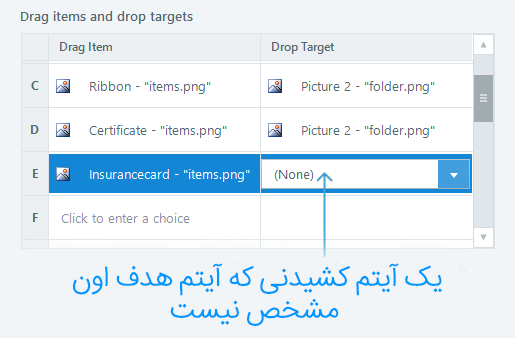
نکته 4 : شما می توانید آیتمی را به عنوان پاسخ غلط در نظر بگیرید و هیچ گونه آیتم کشیدنی را به اون اختصاص ندید در واقع یک یا چند مورد انحرافی برای آزمون دهنده در نظر بگیرید. برای این کار شما دقیقا مثل نکته شماره 3 عمل کرده با این تفاوت که مطابق تصویر زیر ، آیتم مورد نظر رو به بخش Drop item اضافه می کنید ولی بخش Drag item رو خالی می گذارید.
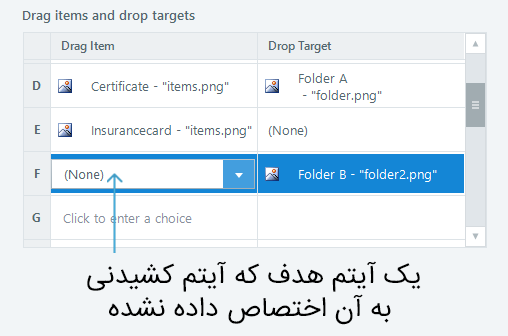
برای حذف هر کدام از آیتم های اعمال شده نیز می توانید براحتی مطابق تصویر زیر روی آیتم راست کلیک کرده و آن را حذف کرد.
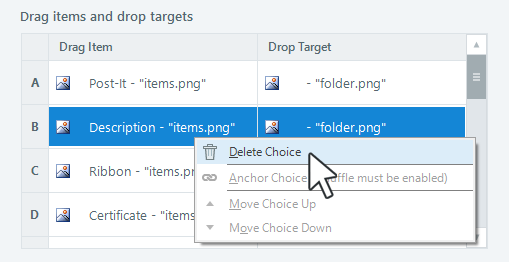
پنجره تنظیمات Drag & Drops
برای تنظیمات این آزمون می تونید در نوار بالای صفحه چه در حالت Slide View و چه در حالت Form View ، بخش با نام Drag & Drop Option رو دید . روی این آیکن کلیک کنید با پنجره تنظیمات مطابق تصویر زیر روبرو خواهید شد.
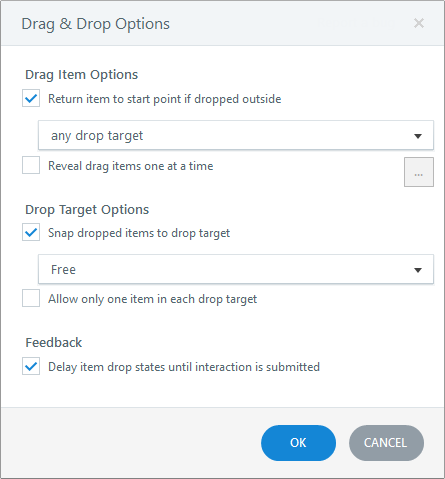
حال گزینه هایی که قصد دارید در پروژه خودتون اعمال بکنید را علامت بزنید . توضیح کار هر یک را می تونید در ادامه ببینید .
- Return items to start point if dropped outside : با انتخاب این گزینه وقتی کاربر آیتم کشیدنی رو روی منطقه یا موضوع قرار نمیده با رها کردن اون ، آیتم مجدد به جای اول خودش بر می گرده . متوجه منظورم شدید یا نه ؟!! در واقع شما وقتی این گزینه رو تیک دارش می کنید و کاربر آیتم رو با موس میکشه تا روی پاسخ مورد نظرش قرار بده اگه روی اون رهاش نکنه ، آیتمه برمی گرده جایی که بوده . بعله به همین راحتی !!
بعد از تیک دار کردن این گزینه ، در زیر اون یک منوی کشویی دیده میشه که دو تا گزینه بیشتر نداره…
اعمال برای تمامی آیتم ها : “ any drop target ”
اعمال فقط برای آیتم های درست و صحیح a correct drop target.”
- Reveal drag items one at a time : با انتخاب این گزینه فقط یک آیتم کشیدنی طبق اولویتی که در بخش (…) انتخاب کرده اید قابل نمایش خواهد بود به طوری که با کشیدن و رها کردن آیتم اول ، آیتم بعدی نمایان می شود و به همین ترتیب تا آخرین آیتم.
Snap dropped items to drop target : انتخاب این گزینه مدل چیدمان آیتم های کشیدنی و رها کردنی رو روی آیتم هدف تعیین می کنه .شما وقتی آیتم هایی رو در یک منطقه هدف رها می کنید با توجه به عنوانی که از لیست کشویی زیر گزینه انتخاب می کنید مدل چیدمان شما تغییر می کنه .. به طور مثال با انتخاب گزینه ی Tile چیدمان به صورت کاشی ، Stack Random چیدمان به صورت تصادفی ، Stack Offset چیدمان به صورت مورب Snap to Center چیدمان در وسط و Free چیدمان به صورت آزاد .
Allow only one item in each drop target : با تیک دار کردن این گزینه ، کاربر فقط یک آیتم کشیدنی رو می تونه روی منطقه هدف رها کنه و اگر آیتم دیگری رو مجدد در همون منطقه رها کنه آیتم قبلی به جای قبلی خودش بر می گرده .
Delay item drop states until interaction is submitted :
دو حالت بازخورد داریم : بازخورد سریع و بازخورد پس از کلیک کاربر روی دکمه ی ثبت یا Sunbmit اگه می خواهید کاربر به محض انتقال آیتم کشیدنی روی منطقه هدف با بازخورد صحیح یا غلط مواجه بشه ، تیک این گزینه رو بزنید .
مرحله ی سوم : تنظیمات خصوصیات سوال
بعد از ایجاد سوال از نوع Drag & Drop ، می توانید چندین ویژگی اون رو بدلخواه خودتون تغییر بدید از قبیل : تغییر دادن گزینه های پاسخ ، بازخورد ، شاخه ، نمره ، تعداد تلاش ها و اینکه آیا فراگیران نیاز به پاسخ دادن به آن هستند یا اجازه دارن از اون صرف نظر بکنند .
نکته : اگه خواسته باشید یک اسلاید سوال رو به اسلاید معمولی تغییر بدید مطابق تصویر زیر گزینه ی Remove Free form رو از نوار بالا انتخاب می کنید .ولی خواص مرتبط با سؤال، مانند نمره و بازخورد، حذف می شوند.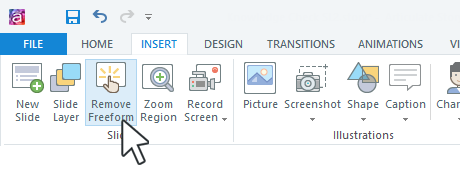
ایجاد آزمون کشیدن و رها کردنی , ایجاد آزمون کشیدن و رها کردنی, آموزش استوری لاین , Drag & Drop , ایجاد آزمون کشیدن و رها کردنی ,ایجاد آزمون کشیدن و رها کردنی , آموزش استوری لاین, Drag & Drop
6 دیدگاه
به گفتگوی ما بپیوندید و دیدگاه خود را با ما در میان بگذارید.
دیدگاهتان را بنویسید لغو پاسخ
This site uses Akismet to reduce spam. Learn how your comment data is processed.














بسیار عالی با سپاس از شما
آرزوی بهروزی و موفقیت برای شما دوست عزیز داریم
بسیارممنون ،خیلی عالی بود
آرزوی موفقیت برای شما دوست عزیز
با سلام
تشکر از ارایه اطلاعات مفیدتون
پایدار باشید….